如何移动文件夹到另一个盘 怎样将电脑桌面上的文件移动到D盘
在使用电脑的过程中,我们经常需要对文件进行整理和移动,特别是当我们的系统盘空间不足时,而将电脑桌面上的文件移动到D盘是一种常见的操作,能够释放出系统盘的存储空间,同时也能更好地管理我们的文件。如何移动文件夹到另一个盘呢?在本文中我们将介绍几种简单的方法,帮助您轻松地将电脑桌面上的文件移动到D盘,让您的电脑更加整洁和高效。无论您是初次接触电脑操作,还是已经有一定经验的用户,都能从这篇文章中找到适合自己的方法,实现文件的快速移动。
具体方法:
1.按Ctrl+E打开【此电脑】,然后右键单击“常用文件夹”或左侧的“快速访问”中的【桌面】文件夹。选择【属性】(快捷键Alt+Enter)。

2.在打开的“桌面 属性”对话框中单击【位置】选项卡,可以看到现在的存储位置在C盘,然后单击【移动】按钮。
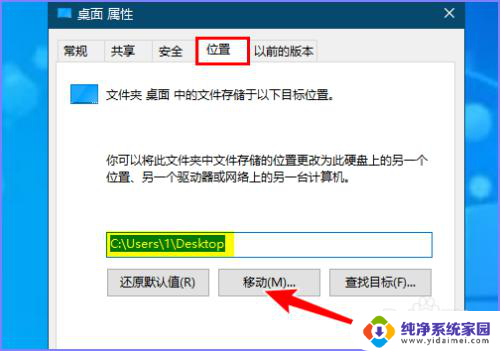
3.在打开的“选择一个目标”对话框中选择要移动到的盘符,比如我选择将桌面移动到E盘中,然后在空白处单击右键,选择【新建】-【文件夹】。
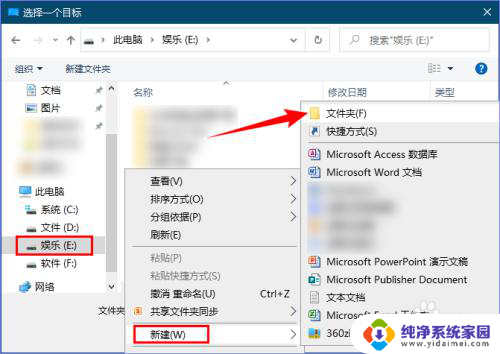
4.新建文件夹的名称可以随意,因为移动之后会自动更改为“桌面”。然后选中新建的文件夹,单击【选择文件夹】按钮。
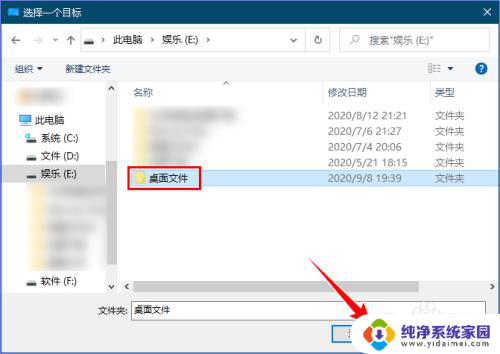
5.回到“桌面 属性”对话框,单击【应用】按钮。在弹出的“移动文件夹”提示框中可以看到原位置和新位置,确认无误后单击【是】,如下图所示:
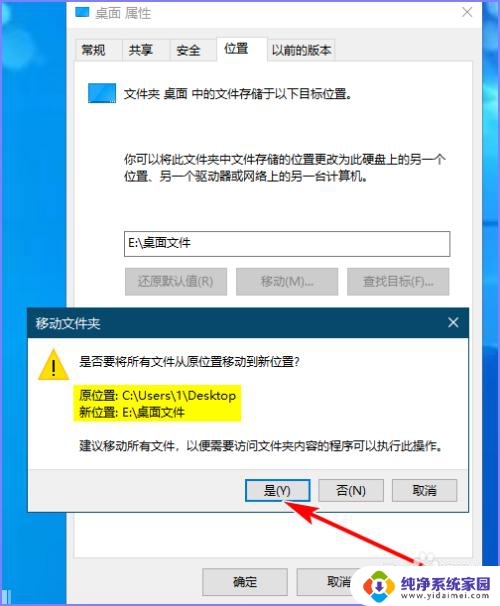
6.此时原本位于C盘中的桌面文件会移动到我指定的盘中,移动的时间根据桌面文件的多少而定。移动完成后单击【确定】按钮即可,如下图所示:
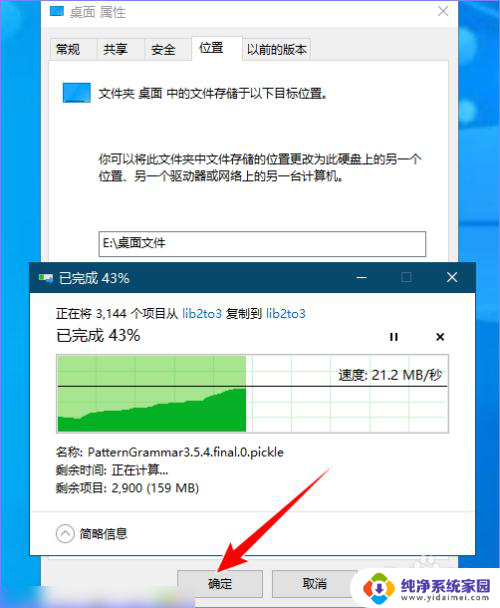
7.若要将桌面文件夹移动到C盘中原来的位置,可以在E盘中找到【桌面】文件夹,单击右键,选择【属性】。
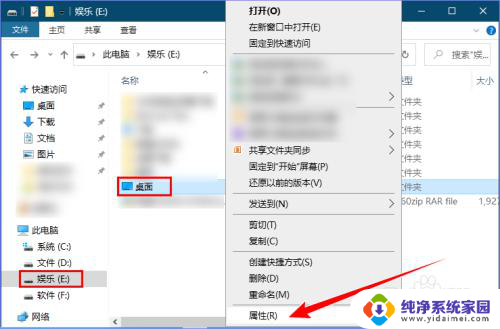
8.在打开的“桌面 属性-位置”对话框中单击【还原默认值】按钮,然后单击【应用】按钮。在弹出的“创建文件夹”提示框中单击【是】即可,如下图所示:
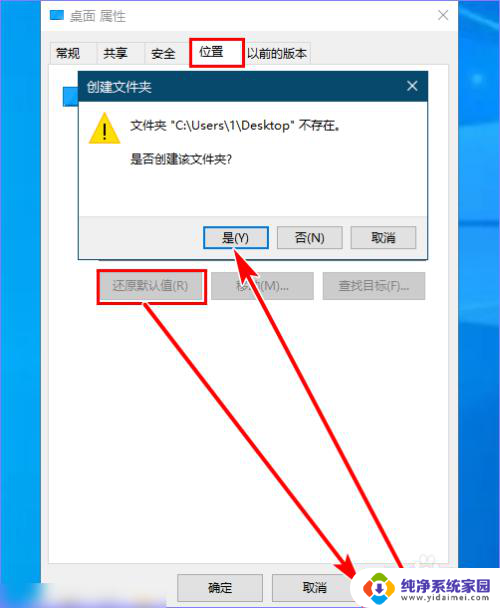
以上就是如何将文件夹移动到另一个驱动器的全部内容,如果有不清楚的用户可以按照小编的方法进行操作,希望能对大家有所帮助。
如何移动文件夹到另一个盘 怎样将电脑桌面上的文件移动到D盘相关教程
- 如何将文件移动到另一个文件夹中 文件如何移动到另一个文件夹
- 怎么将一个文件夹里的文件移到另一个文件夹 如何把文件移到另一个文件夹
- 怎么把文件转移到另一个盘 怎样在电脑上将文件从C盘移动到其他盘
- 一个文件怎么移动到另一个文件 怎样把文件移动到另一个文件夹
- 怎么把文件夹中的文件移动到另一个文件夹 Windows如何快速移动文件到其他文件夹
- 怎么转移文件夹到另一个文件夹 文件移动到另一个文件夹的步骤
- 电脑如何移动文件到另一个文件夹 Windows中如何快速移动文件到其他文件夹
- 电脑c盘里的文件怎么移动到d盘 C盘文件迁移教程
- 怎么把桌面的东西移到别的盘里 如何将电脑桌面上的文件从C盘移动到其他磁盘
- c盘temp文件夹可以转移吗 C盘临时文件夹如何移到D盘
- 笔记本开机按f1才能开机 电脑每次启动都要按F1怎么解决
- 电脑打印机怎么设置默认打印机 怎么在电脑上设置默认打印机
- windows取消pin登录 如何关闭Windows 10开机PIN码
- 刚刚删除的应用怎么恢复 安卓手机卸载应用后怎么恢复
- word用户名怎么改 Word用户名怎么改
- 电脑宽带错误651是怎么回事 宽带连接出现651错误怎么办